Windows 10을 오랫동안 사용하는 경우 죽음의 블루 스크린 (BSOD) 적어도 한 번 발행하십시오. 이러한 치명적인 충돌의 원인은 매우 다양하지만 대부분의 경우 잘못된 시스템 파일, 손상된 시스템 유틸리티 때문입니다. ‘오류 코드 – 0xc000000e’는‘Windows \ system32 \ winload.exe’파일로 인해 발생하는 유사한 유형의 오류입니다. 이 기사에서는이 문제를 해결하기위한 매우 쉬운 수정 사항에 대해 논의했습니다.
자동 복구 모드로 부팅–
BSOD 문제가 지속적으로 발생하는 경우 자동 수리 모드가 자동으로 나타납니다.
만약 나타나지 않을 경우에는이 지침을 엄격히 따르세요 ~
ㅏ. 첫 번째 단계로 장치를 끄십시오.
비. 시스템이 완전히 꺼지면 전원 버튼을 누르기 만하면 다시 켜집니다.
씨. 그 후 제조업체 로고가 표시된 것을 보면 길게 누르기 전원 버튼.
디. 그런 다음이 작업을 2-3 번 더 계속해야합니다. 마지막으로 세 번째로 PC가 자동으로 시작 복구 화면에 도착합니다.
컴퓨터가 부팅되면 자동 수리 방법.
수정 – 1 시동 복구 수행
일반적으로 시동 복구를 수행하면이 문제가 해결됩니다.
1. 처음에는 자동 수리 화면.
2. 그 후 더 많은 옵션을 시각화하려면 "고급 옵션“.

3. 그 후 "문제 해결”을 눌러 문제 해결 프로세스를 시작합니다.

4. 그런 다음 "고급 옵션“.

6. 시동 복구 작업을 시작하려면 "시동 수리“.
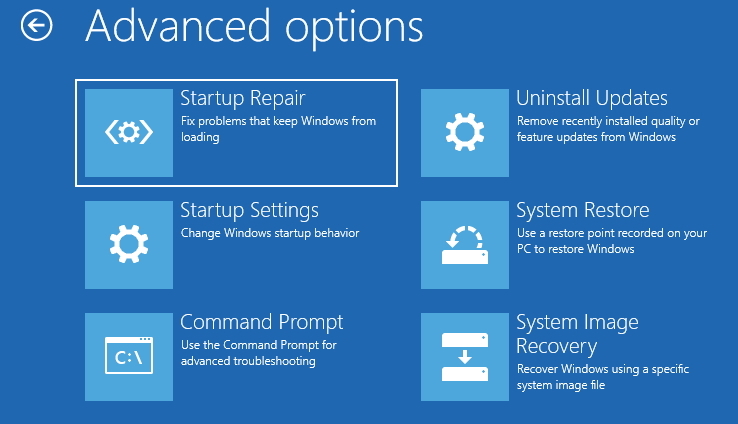
시동 수리 모든 종류의 오류에 대해 장치를 진단하고 해결을 시도합니다. 이 프로세스가 끝날 때까지 기다리십시오.
장치가 정상적으로 부팅되도록하십시오.
수정 2 – 손상된 BCD 복구
이 문제는 시스템에 손상된 BCD가있을 수 있기 때문에 가끔 발생합니다.
1. 액세스 자동 수리 앞서 언급 한 지침을 따르면됩니다.
2. 그 후에 "고급 수리“.

2. 이전 수정 사항과 동일하게 "문제 해결“.

4. 그런 다음 "고급 옵션“.

5. 열려면 명령 프롬프트 창에서“명령 프롬프트“.

6. 그런 다음 계정을 선택하십시오.
7. 그런 다음 상자에 계정 암호를 입력하십시오.
8. 그런 다음 "계속하다“.

9. 화면에 터미널이 나타나면 복사 붙여 넣기 이 코드를 누른 다음 시작하다 수정하기 위해 마스터 부트 레코드.
bootrec / fixmbr

10. 기기의 부팅 문제를 해결하려면 기기에서이 코드를 실행하세요.
bootrec / fixboot
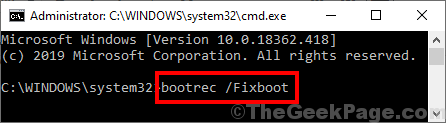
11. 마지막 단계에서 부팅 구성 데이터를 재 구축하려면 장치에서이 명령을 실행해야합니다.
이것을 터미널에 쓴 다음‘시작하다‘.
bootrec / rebuildbcd

재 구축 작업이 끝나면 터미널을 닫습니다.
12. 그런 다음 "계속하다“.

이렇게하면 컴퓨터의 문제가 해결됩니다.
수정 3 – 시스템 복원 실행
시스템 복원 다른 것이 당신을 위해 작동하지 않는 경우 옵션이 될 수 있습니다.
1. 처음에는 자동 수리 창문.
2. 화면에 표시되면 "고급 옵션“.

2. 화면에 'Choose an option'이 나타나면“문제 해결“.
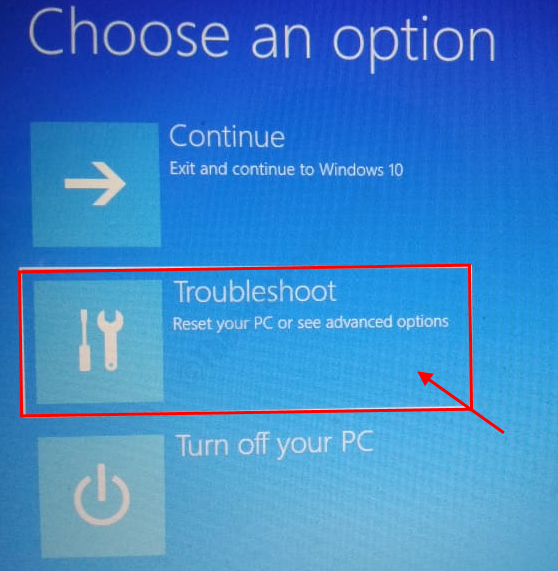
3. 그 후 "고급 옵션“.
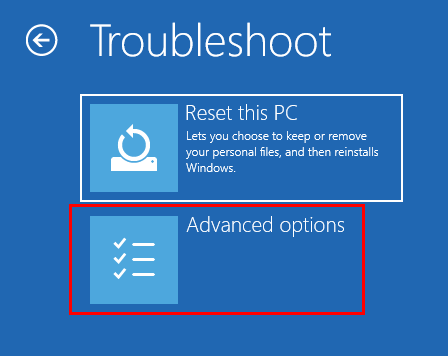
7. ‘시스템 복원‘고급 옵션’창에서‘.
8. 그런 다음 "시스템 복원”을 눌러 컴퓨터에서 시스템 복원 프로세스를 시작합니다.
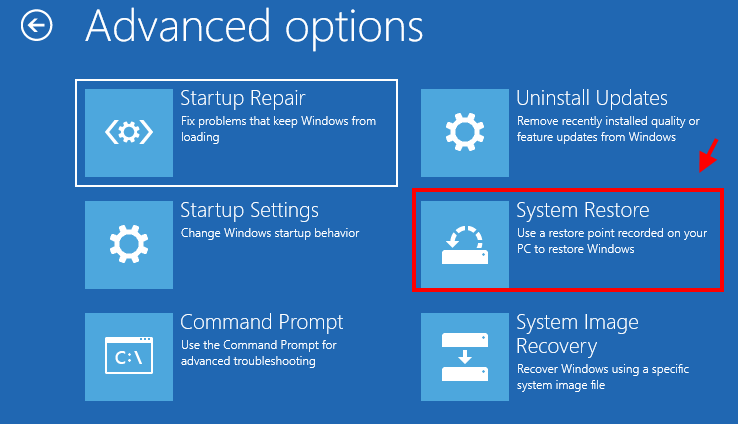
시스템 복원을 통해 모든 것이 정상이었던 시점으로 데이터를 복구하십시오.
4. 로 시스템 복원 창이 나타나면“다음“.

5. 복원 지점 목록에서 최신 복원 지점을 선택한 후 "다음“.

6. 클릭 "끝”을 눌러 프로세스를 완료합니다.
'마침'옵션을 클릭하면 시스템 부팅과 함께 복원 프로세스가 시작됩니다.

이 프로세스는 장치를 여러 번 재부팅합니다. 완료되면 BSOD 문제가 다시 발생하는지 확인하십시오.
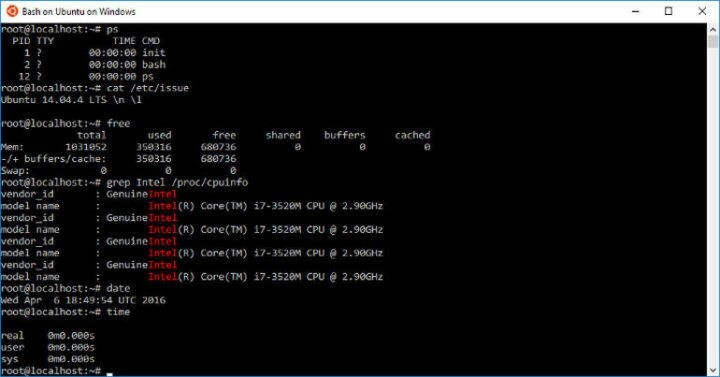
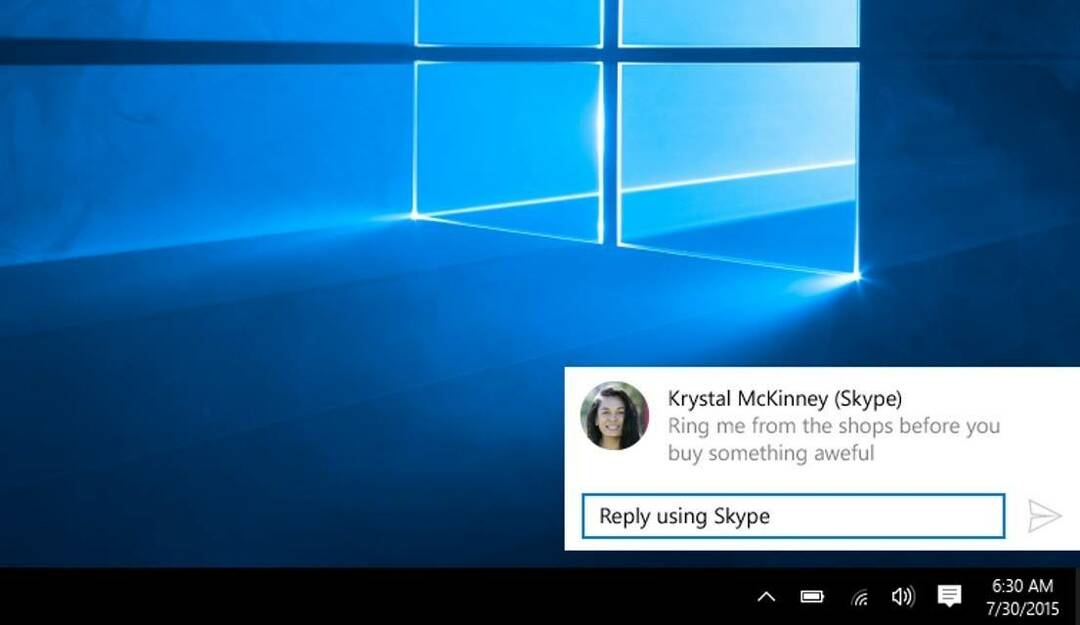
![Nvidia GameStream이 Windows 10에서 작동하지 않음 [FIX]](/f/069e8a758403134e45f55afb006f095a.jpg?width=300&height=460)